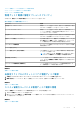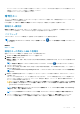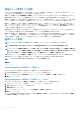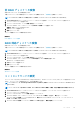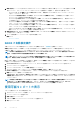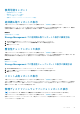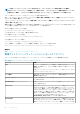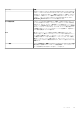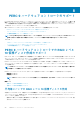Users Guide
• コントローラにオフラインまたは欠落した仮想ディスクがない。オフラインまたは欠落した仮想ディスクがある場合は、これら
の仮想ディスクのバックアップがあることを確認してください。
• どの仮想ディスクへのケーブルも切断されていない。
暗号化キー
コントローラは暗号化キーを使用して SED へのアクセスをロックまたはロック解除します。各暗号化対応コントローラには、それ
ぞれ暗号化キー 1 つのみを作成できます。
LKM を使用している場合は、暗号化キー識別子とパスフレーズを入力して暗号化キーを作成する必要があります。
暗号化キー識別子
暗号化キー識別子 は パスフレーズ に対してユーザーが指定したテキストラベルです。この識別子は、外部暗号化された SED ドラ
イブのインポートの認証中に、どの パスフレーズ を入力するかを判断するために役立ちます。
パスフレーズ
パスフレーズ は、コントローラが暗号化キーを作成するために使用するユーザー指定の文字列です。
メモ: 暗号化キーおよびパスフレーズのガイドラインの詳細については、 アイコンを 暗号化キーの管理 ページでクリック
してください。
関連概念
暗号化キーの管理
暗号化キーの作成と LKM の有効化
選択したコントローラで暗号化キーを作成するには、次の手順を実行します。
1. ローカルキー管理(LKM)を有効にする オプションを選択します。
2. 暗号化キー識別子 を入力します。
暗号化キー識別子 には、数字、英字(大文字と小文字の両方が使用可能)、英数字以外の文字、またはこれらの任意の組み合わ
せを使用できます。
メモ: 暗号化キー識別子 と パスフレーズ のガイドラインについては、ページ上の アイコンをクリックしてください。
3. パスフレーズ を入力します。
パスフレーズ には最低 1 文字の数字、英字(大文字と小文字の両方が使用可能)、および英数字以外の文字(スペースを除く)
を含める必要があります。
メモ: Server Administrator Storage Management では、パスフレーズ テキストボックスの下にパスフレーズ候補が表示
されます。
4. 暗号化キー資格情報を分散 Web サーバーを実行しているシステム上のファイルに保存する場合は、エスクロー チェックボック
スを選択します。
パス フィールドが表示されます。ファイルを保存するパスを入力します。パスには .xml 拡張子が付くファイル名を含めるよ
うにしてください。保存したファイルには、SAS アドレス、暗号化キー識別子、パスフレーズ、修正日の情報が含まれます。こ
のファイルは今後の参照用に使用できます。
注意: パスフレーズ を忘れると、回復することはできないことを理解しておくことが重要です。忘れたパスワードに関連付
けられた物理ディスクを別のコントローラに移動した場合、またはコントローラが故障したり交換された場合、そのディス
クのデータにアクセスできなくなります。
メモ: 暗号化キー識別子 または パスフレーズ のファイルに特殊文字 &、 " 、<、> などが含まれる場合、それぞれ & 、
"、< 、> と書き換えられます。
メモ: ファイルの保存中にシステムがクラッシュした場合、そのバックアップファイルが指定した場所に保存されます。
5. パスフレーズを使用することの影響を理解したことを示すチェックボックスを選択して、変更の適用 をクリックします。
コントローラの 情報 / 設定 ページで、暗号化キーが存在 が はい に設定され、暗号化モード が LKM に設定されます。
コントローラ 73